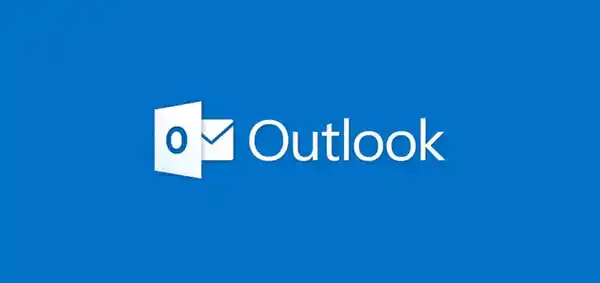Microsoft Outlook là một trong những ứng dụng email phổ biến nhất. Nó thường được xếp hạng trong số các tùy chọn ứng dụng email hàng đầu, chỉ bị đánh bại bởi giải pháp thư tích hợp và Gmail của Apple. Hầu hết mọi người sử dụng Outlook tại một số thời điểm, thông qua kinh doanh, công việc, trường học hoặc cách khác.
Với hàng triệu người dùng, có thể hiểu rằng đến một lúc nào đó, ai đó sẽ quên mật khẩu Outlook của họ.Trong những khoảnh khắc đó, bạn muốn có một công cụ có thể khôi phục mật khẩu Outlook, giữ nguyên dữ liệu của bạn. Rất may, các công cụ khôi phục mật khẩu Outlook tồn tại và đây là ba trong số những công cụ tốt nhất.
Sự khác nhau giữa các tệp Outlook PST và OST
Cách Outlook lưu trữ, quản lý và bảo mật dữ liệu của bạn tùy thuộc vào loại tài khoản bạn đang sử dụng. Có hai loại tệp dữ liệu Outlook chính:
PST: Bảng lưu trữ cá nhân là hệ thống lưu trữ mà Outlook sử dụng cho tài khoản POP và IMAP. Email của bạn được gửi đến và được lưu trữ trên máy chủ thư và chỉ có thể truy cập khi trực tuyến. Bạn có thể sao lưu email Outlook của mình để làm việc, nhưng điều này cũng tạo ra một tệp PST mới. Khi bạn chuyển sang một máy tính mới, các tệp PST dễ dàng chuyển giữa các hệ thống. Dưới đây là một số công cụ Outlook tốt nhất sẽ giúp bạn di chuyển sang một máy tính mới .
OST: Bạn có thể sử dụng tệp Bảng lưu trữ ngoại tuyến khi bạn muốn giữ toàn bộ bản sao lưu cục bộ của tài khoản email. Tất cả dữ liệu được lưu trữ trên máy tính của bạn cũng như máy chủ thư. Điều này có nghĩa là toàn bộ cơ sở dữ liệu email tài khoản người dùng có thể truy cập được, bất kể kết nối mạng. Thay đổi đồng bộ hóa khi người dùng thiết lập kết nối với máy chủ thư.
Có hai sự khác biệt quan trọng hơn giữa hai loại tệp.
Nhìn chung, các tệp dữ liệu PST lưu trữ thông tin quan trọng, như mật khẩu, vào máy cục bộ. Mật khẩu này khóa người dùng trái phép khỏi tài khoản Outlook, bảo vệ email và dữ liệu người dùng trong quy trình. Tệp dữ liệu OST cũng sử dụng bộ nhớ cục bộ nhưng không chứa bất kỳ mật khẩu nào. Như vậy, tệp PST được mở để lấy lại mật khẩu. (Xin lưu ý rằng mật khẩu OST không an toàn hơn nhiều.)
Sự khác biệt thứ hai là một lỗi trong bảo vệ mật khẩu của Microsoft Outlook liên quan đến lưu trữ mật khẩu.
Lỗi bảo vệ mật khẩu Microsoft Outlook
Khi bạn nhập mật khẩu trên một trang web, trang web (hy vọng) sẽ không lưu trữ nó trong bản rõ. Bản rõ là những gì bạn đang đọc bây giờ, vì vậy bạn có thể thấy tại sao lưu trữ mật khẩu ở dạng này không khôn ngoan. Trang web lấy mật khẩu của bạn và tạo ra một hàm băm.
Băm là một chuỗi dài các ký tự chữ và số đại diện cho mật khẩu của bạn và được gắn với tên người dùng của bạn. Khi bạn nhập tên người dùng và kết hợp mật khẩu, cơ sở dữ liệu sẽ trả về phản hồi tích cực và bạn nhập tài khoản của mình. Nhưng nếu kẻ tấn công xâm nhập vào cơ sở dữ liệu, tất cả những gì họ thấy là một danh sách dài các giá trị băm khó hiểu.
Đây là vấn đề với Outlook: Thay vì sử dụng thuật toán băm phức tạp, Microsoft dường như đã cắt giảm một số góc bảo mật bằng thuật toán CRC32 cơ bản.
Không chắc chắn thuật toán mã hóa là gì? Dưới đây là một số thuật ngữ mã hóa tiện dụng sẽ giúp bạn hiểu thêm về mật khẩu .
Tin xấu là mỗi băm CRC32 có rất nhiều giá trị khớp nhau, có nghĩa là rất có thể chương trình truy xuất mật khẩu sẽ mở khóa tệp của bạn. Điều này thật tuyệt nếu bạn cần mở khóa tệp PST của mình, nhưng hoàn toàn khủng khiếp nếu bạn muốn giữ an toàn.
3 công cụ để tìm mật khẩu Outlook của bạn
Bây giờ bạn đã biết việc xem mật khẩu Outlook đã lưu dễ dàng như thế nào, đây là các công cụ để hoàn thành công việc. Các công cụ khôi phục mật khẩu Outlook PST sẽ khôi phục mật khẩu của bạn và cho phép bạn mở khóa tệp dữ liệu của mình.
Ngoài ra, bạn cũng có thể xóa mật khẩu Outlook khỏi tệp để bạn có thể thay thế mật khẩu bằng mật khẩu bạn nhớ.
1. PstPassword
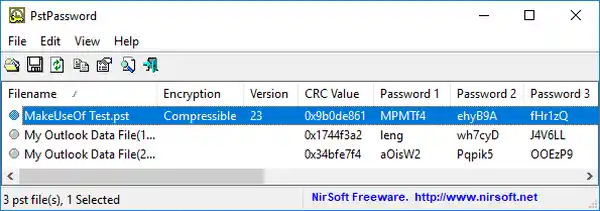
PstPassword của Nirsoft là một tiện ích miễn phí tuyệt vời, tự động truy xuất mật khẩu PST cho các tệp dữ liệu cục bộ. PstPassword hiển thị ba mật khẩu tiềm năng do lỗi mã hóa. Nếu tùy chọn đầu tiên thất bại, bạn có thêm hai lựa chọn. (Trên thực tế, PstPassword tạo ra một danh sách dài các hàm băm CRC32 có thể mở khóa tệp dữ liệu.)
PstPassword cũng không yêu cầu cài đặt. Tuy nhiên, hệ thống của bạn có thể phát hiện ra đó là một tệp độc hại (vì nó đang thu thập mật khẩu, thứ mà bạn không muốn vào lúc khác).
Tải xuống: PstPassword cho Windows (Miễn phí)
2. Công cụ khôi phục mật khẩu PST của hạt nhân Outlook
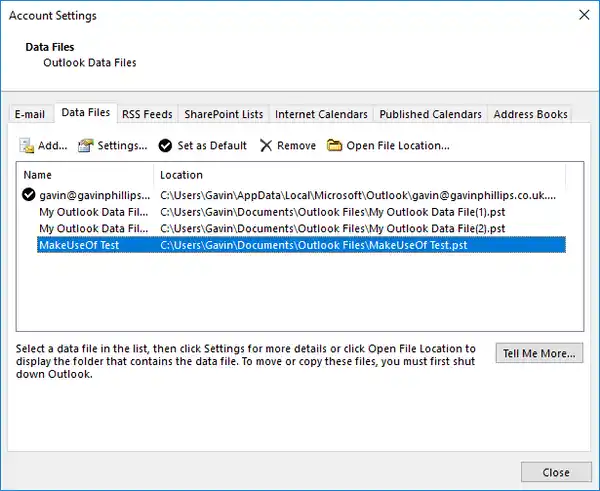
Kernel Outlook PST Password Recovery Tool là một tiện ích miễn phí có giới hạn. Hạn chế chính là kích thước của tệp PST mà công cụ sẽ mở khóa. Công cụ của Kernel sẽ mở khóa các tệp PST lên tới 500MB miễn phí. Tuy nhiên, nếu kích thước tệp dữ liệu của bạn vượt quá mức bạn sẽ cần nâng cấp lên Giấy phép Nhà với giá 39 đô la.
Công cụ nhanh chóng phân tích các tệp PST của bạn, cung cấp giá trị băm để bạn nhập. Không giống như PstPassword, Kernel chỉ cấp một hàm băm mật khẩu duy nhất để thử. Tuy nhiên, nếu điều đó không hoạt động, Kernel cũng có tùy chọn xóa bảo vệ mật khẩu khỏi tệp PST (cũng như thêm một mật khẩu mới nếu bạn muốn). Phiên bản miễn phí của Kernel Outlook PST Password Recovery sẽ xóa mật khẩu dễ dàng. Tôi đã thử nghiệm bằng nhiều cường độ mật khẩu khác nhau và mỗi tệp PST đã được mở khóa.
Tải xuống: Khôi phục mật khẩu PST của Kernel Outlook cho Windows (Bản dùng thử miễn phí / Giấy phép $ 39)
3. Hộp công cụ khôi phục cho mật khẩu Outlook
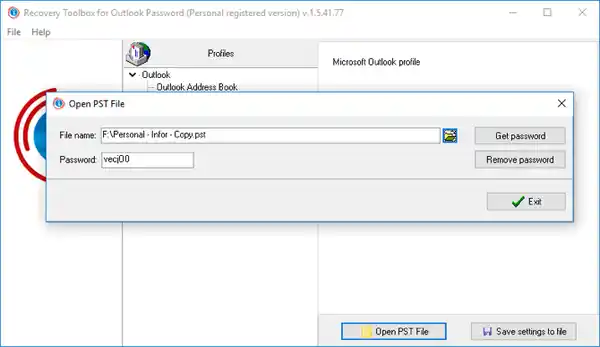
Công cụ cuối cùng của chúng tôi là Recovery Toolbox cho Outlook Password. Recovery Toolbox có giá $ 19 nhưng đi kèm với một vài tùy chọn hơn là tùy chọn miễn phí. Ví dụ: Hộp công cụ khôi phục có thể:
- Khôi phục và hiển thị mật khẩu cho các tệp dữ liệu PST
- Đặt lại mật khẩu tệp dữ liệu PST
- Khôi phục và xóa một số mật khẩu cho các tệp dữ liệu OST
Sự khác biệt chính là hỗ trợ cho các tệp OST . Phiên bản trả phí của Recovery Toolbox cũng hiển thị và xóa mật khẩu OST, mang lại cho nó một lợi thế nhỏ. Điều đó nói rằng, các công cụ trực tuyến miễn phí khác cũng sẽ phát hiện ra cả mật khẩu tệp dữ liệu Outlook OST an toàn nhất.
Tải xuống: Hộp công cụ khôi phục cho mật khẩu Outlook cho Windows ($ 19)
Kiểm tra lỗi bảo vệ mật khẩu PST
Bạn có thể tự kiểm tra lỗi bảo vệ mật khẩu bằng PstPassword.
Mở Outlook và đi đến Tệp> Cài đặt tài khoản> Tệp dữ liệu .
Nhấn Add để tạo tệp dữ liệu mới, đặt tên tạm thời.
Tiếp theo, đi tới Cài đặt> Thay đổi Mật khẩu . Để trống mật khẩu cũ Cũ Trường trống (vì đây là tệp dữ liệu mới), hãy nhập mật khẩu mới mạnh vào mật khẩu Mới mật khẩu và mật khẩu Xác minh mật khẩu Các trường mật khẩu. (Trên thực tế, tôi đang sử dụng Trình tạo mật khẩu an toàn để tạo mật khẩu 16 ký tự siêu mạnh.)
Bạn có thể lưu ý rằng mặc dù mật khẩu 16 ký tự, Outlook chỉ chấp nhận 15 ký tự. Bất kể, nhấn OK , đóng bảng điều khiển, sau đó đóng Outlook.
Tải xuống, sau đó mở PstPassword. Nó cũng sẽ tự động phát hiện tệp PST mới tạo của bạn, cũng như mọi tệp dữ liệu hiện có. Bây giờ, cùng với tệp thử nghiệm của bạn, có ba mật khẩu tiềm năng. Vì mật khẩu vượt quá một số ký tự nhất định, PstPassword hiển thị các giá trị băm.
Mở lại Outlook và nhập một trong các giá trị băm. Nếu nó không hoạt động, hãy thử cái tiếp theo. Trong trường hợp ba cái đầu tiên không hoạt động, bấm chuột phải vào tệp dữ liệu thử nghiệm và chọn Lấy thêm mật khẩu .
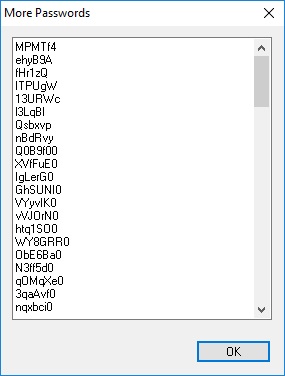
Mail PassView là một công cụ xem và khôi phục mật khẩu miễn phí khác từ Nirsoft. Mail PassView khám phá mật khẩu tệp dữ liệu OST, thay vì các tệp dữ liệu PST. Tuy nhiên, vì mật khẩu tệp dữ liệu OST thường được đặt qua máy chủ thư thay vì trong chính Outlook, công cụ không thể xóa mật khẩu hoặc cung cấp giải pháp thay thế.
Tuy nhiên, Mail PassView là một công cụ miễn phí hữu ích để khôi phục mật khẩu Outlook của bạn.
Phục hồi mật khẩu Outlook hoàn tất!
Một trong những công cụ này sẽ cấp cho bạn quyền truy cập vào tệp dữ liệu PST của Microsoft Outlook. Một số chương trình Microsoft Office có mã hóa tích hợp mạnh mẽ. Nhưng vẫn có những công cụ xóa mật khẩu bạn có thể sử dụng để thử và khôi phục tài khoản của mình